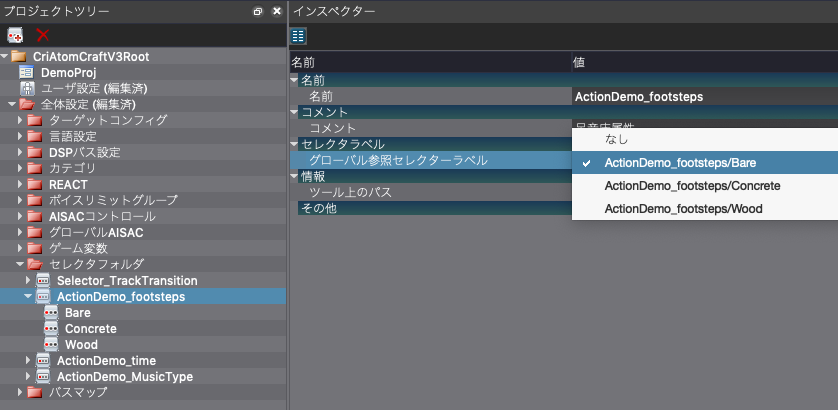足音を床属性で切り替えて再生する
足音を床属性で切り替えて再生するとは?
足音のキューを3つ用意し、それぞれ、ゲーム中の床属性によって変化させるようにします。
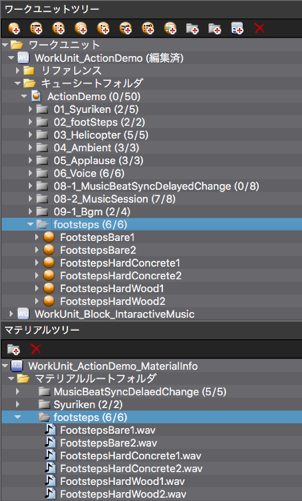
とてもシンプルであるため容易に実装が可能です。
キューを呼び分ける場合の問題
通常3つのキューをそれぞれ呼び分ける場合は、キュー名を設定する必要がありますが、
プログラマーが全てのキューを知っている必要があります。
キュー名の場合は命名規則、キューIDの場合はIDの規則などを決めるといったこともできますが、
名前の場合に、ミスが発生した場合にどちらの問題か切り分けが難しいでしょう。
(呼び出しの問題か、データ設定の問題かなど)また、組み合わせ分のキューが必要になり、呼び分けをする必要があります。
今回の例のような床の属性が3つ程であれば何とかなりますが、
多くの床とぶつかる対象の音(靴の種類など)がある場合、組み合わせ数が膨大になります。
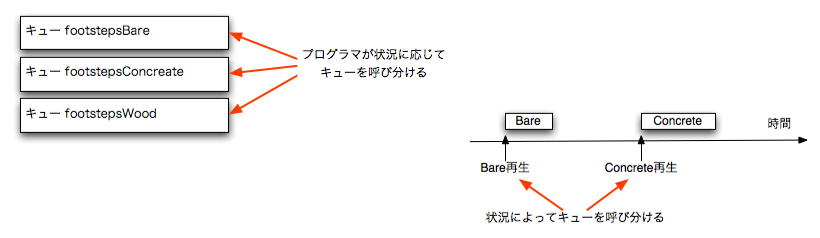
セレクターの利用の提案
属性が多い場合や、これから増えるといった場合を想定してセレクターを検討します。
キューは増えず、セレクターラベルのみが増えていく形になります。
管理上は、一つのキューで複数の属性の音を用意する形になります。
それらをセレクターによって切り替えます。
セレクターが複数のキューに適用できるのであれば、ルールも明確になり扱いやすくなるでしょう。
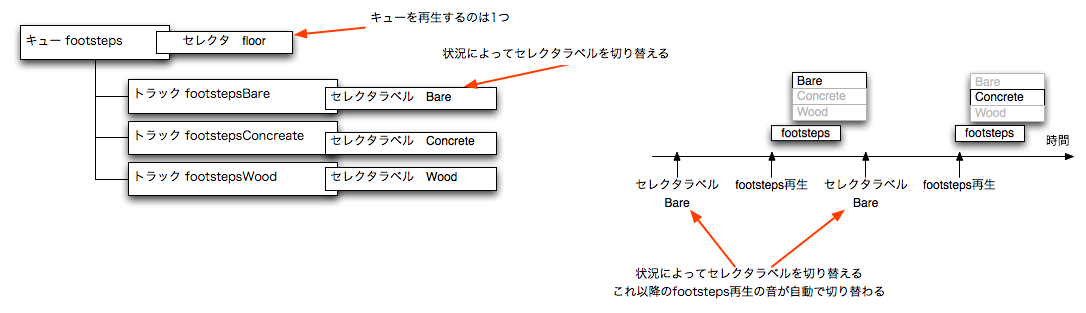
作り方
1. キューをマージします
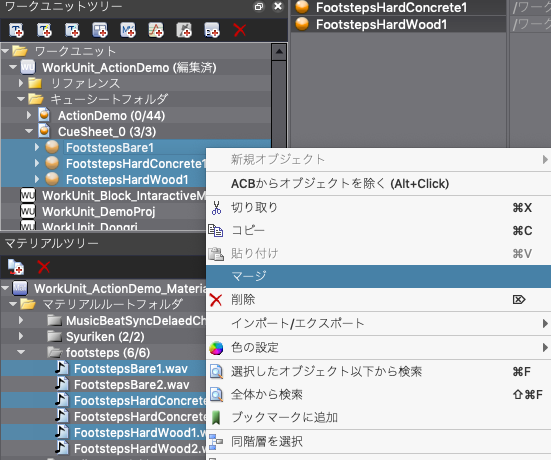
2. キューのタイプをスイッチに変更します
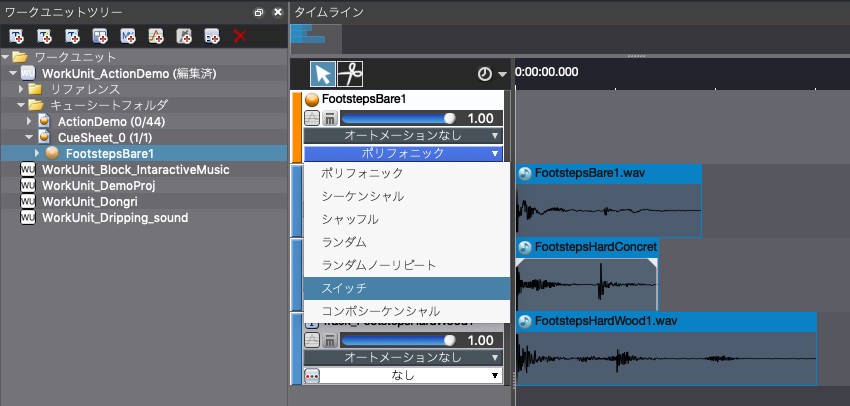
3. セレクターの確認
スイッチ / セレクターでNoneが選ばれています。 ここで選ぶためのセレクターを用意します。
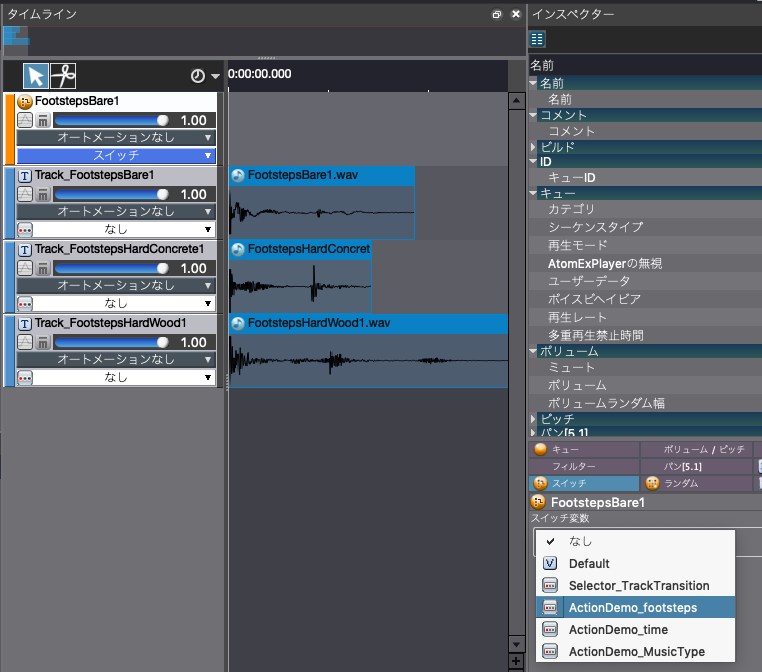
4.セレクターフォルダーでセレクターを作成します
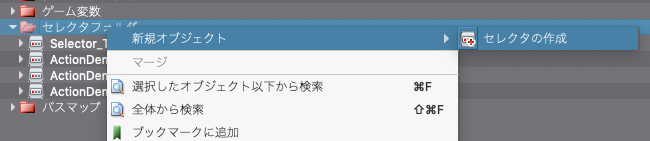
5.セレクター名を変更します

6.セレクターラベルを3つ作成します

7.セレクターラベル名を変更します
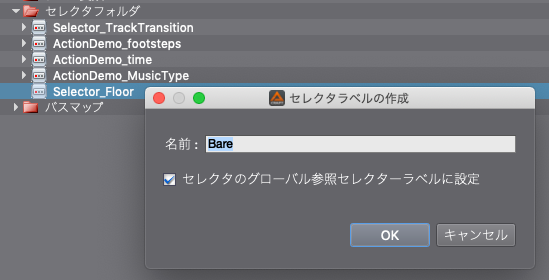
8.キューを選択し、セレクターを指定します
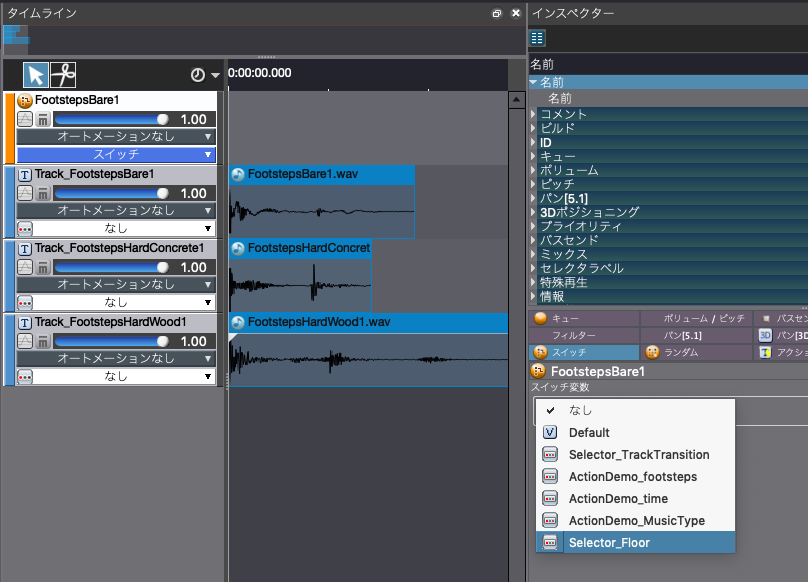
9.各トラックのセレクターラベルを設定します
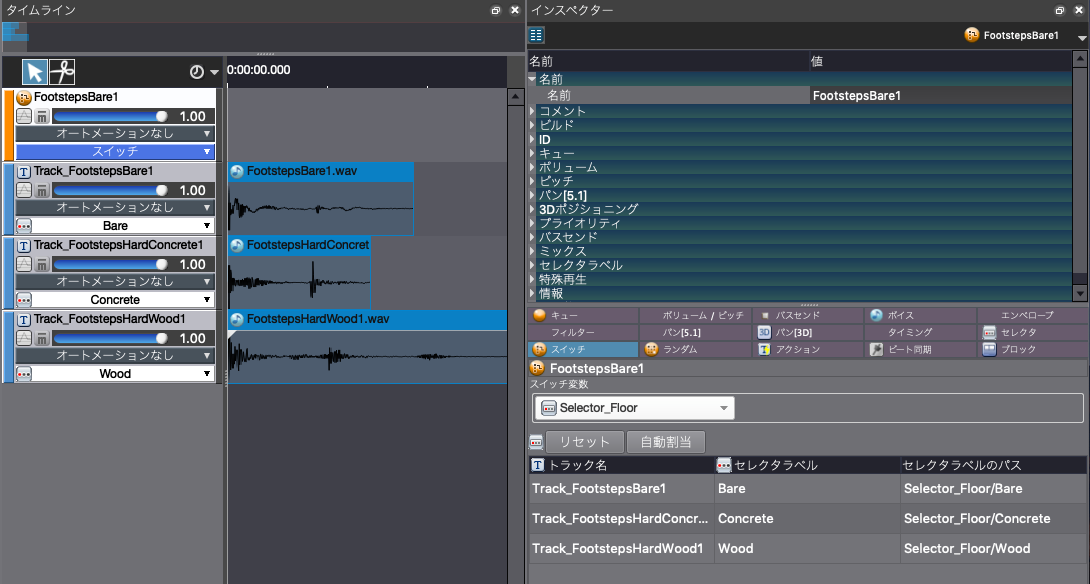
10.セレクターが設定されていないまま再生する
この状態で再生するとグローバルラベルで再生されます。
参照 セレクターの設定
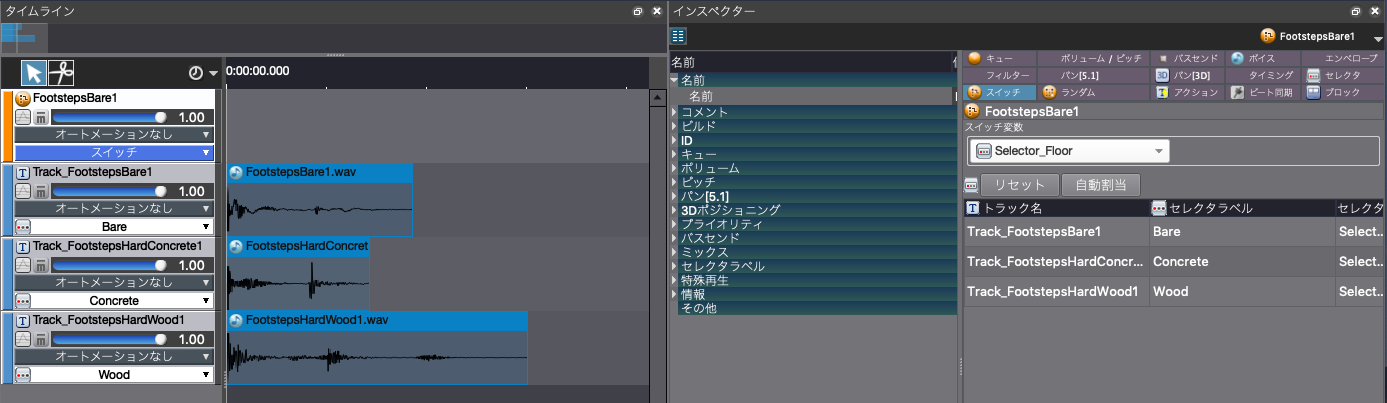
11.表示メニューからセッションウィンドウを開きます
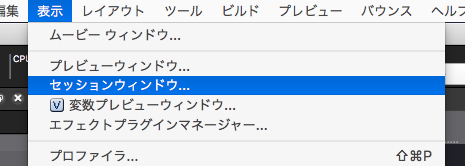
12.キューをセッションウィンドウへ登録します
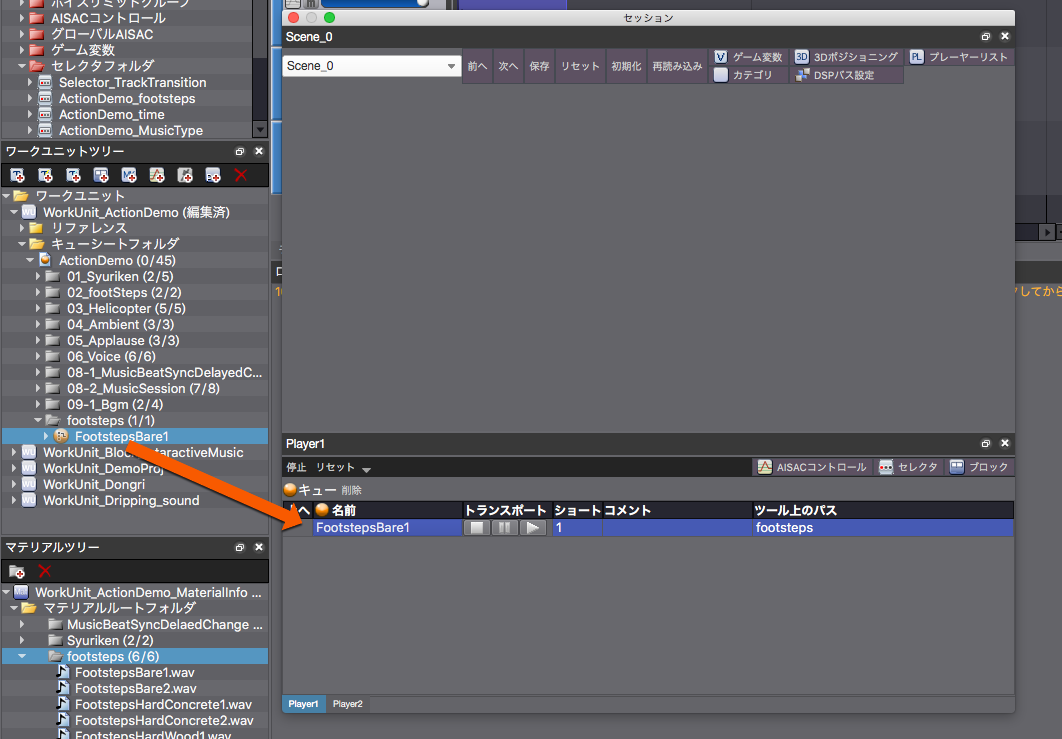
13.ラベルを選択して再生をすると、音が切り替わります
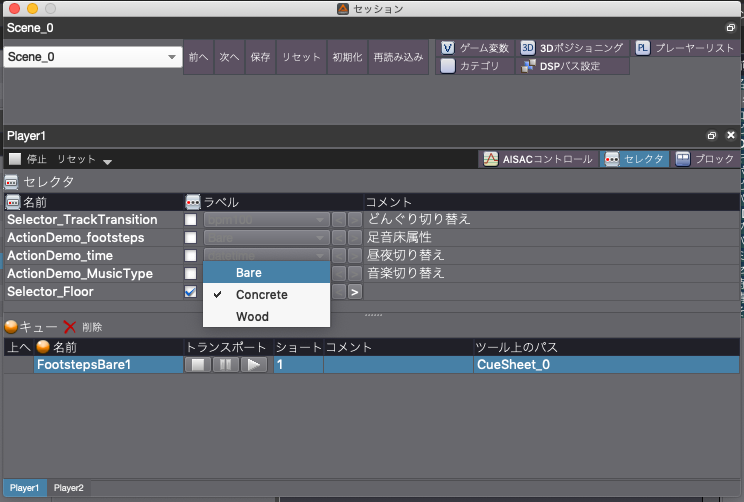
14.グローバルラベルを選択すると、プログラムで一括して変更ができます。
グローバルラベルは、全体設定に値を記録し、セレクターが参照します。
プレーヤーにセレクターラベルが未設定の場合や、プレーヤーをリセットした時の設定値として利用できます。